Hvad er den nye arkivfunktion i Google Fotos?

Hvis du er en Google Fotos-bruger, har du muligvis set en ny funktion, der hedder "Arkiv", vises i appens sidebjælke . hvis ikke, stress ikke-det er lige nu ruller ud og ikke alle har det endnu. Da det er nyt, kan du hurtigt se på, hvad det er, hvorfor du vil have det, og hvordan du bruger det.
RELATERET: 18 ting du måske ikke har kendte Google Fotos kan gøre
Kort sagt er en måde at holde dine fotos mere organiserede - det er virkelig ikke det anderledes end at arkivere e-mails i Gmail. Du kan arkivere fotos, som du ikke vil have i din hoved stream, men gem dem stadig online. De vises stadig i søgen og i alle de albums, du måtte have dem i. Det er simpelthen en måde at holde tingene rene og klare i Google Fotos.
Brug af det er lige så simpelt. Dette skal fungere på samme måde både på Android og iOS.
Fortsæt og tag op Billeder. For at sikre dig, at du har funktionen, skal du åbne menuen til venstre og søge efter "Arkiv". Du kan trykke på det, hvis du vil, men der vil ikke være noget der, da du sandsynligvis ikke har arkiveret noget endnu.
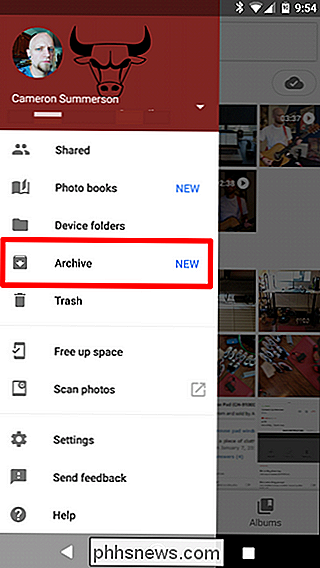
For at begynde at arkivere fotos, du gerne vil holde ud af din strøm, skal du gå videre og trykke langvarigt på en og vælg derefter alle andre, du gerne vil tilføje. Tryk på de tre prikker i øverste højre hjørne, og vælg derefter "Arkiver".
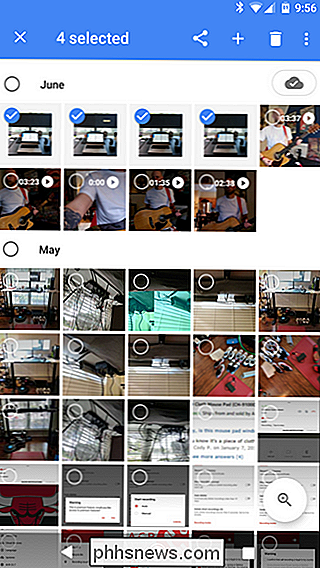
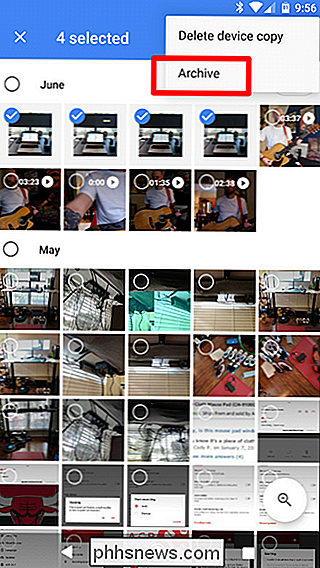
På samme måde forsvinder de fra hovedfotovisningen og flyttes til sektionen Arkiv. Super simple.
Når du har arkiveret de første få fotos, skal du også se en ny mulighed under fanen Assistant, der gør det muligt at "Rydde rod". Det vises muligvis ikke med det samme, men du skal modtage en besked, når du det er klart.
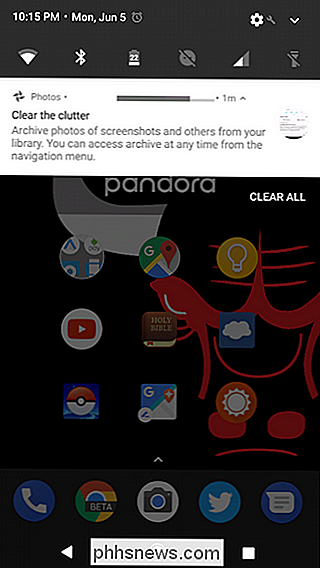
Dette er dybest set en slags "smart" arkivfunktion, der vælger ting, du måske ikke vil beholde i hovedvisningen-skærmbilleder, kvitteringer osv. Tryk på "Review Suggestions" for at se nærmere på.
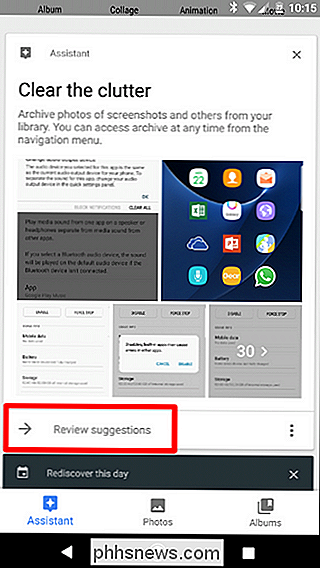
Alt er forhåndsudvalgt og klar til at blive arkiveret, så snart du åbner denne visning, men er du velkommen til at rulle gennem og sørge for at du er sej med alle disse ting gemt. Når du har gennemgået alt, skal du bare give "Arkiv" -knappen øverst til højre et tryk.
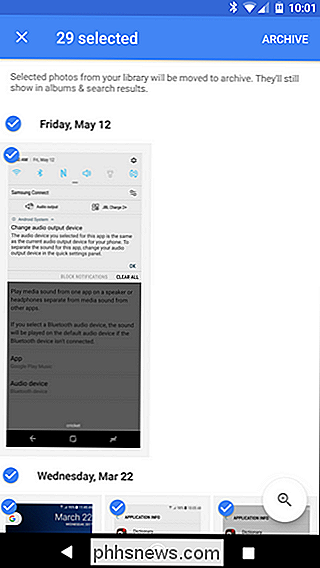
Poof! Ligesom det er en masse rod væk.
Hvis du nogensinde arkiverer et foto og indser, at du vil have det tilbage i dit primære feed, skal du gå videre og springe ind på arkivskærmen, tryk langsomt på billedet, tryk på de tre prikker i øverste højre hjørne, og vælg "Unarchive." Det er næsten sådan, giver mening.
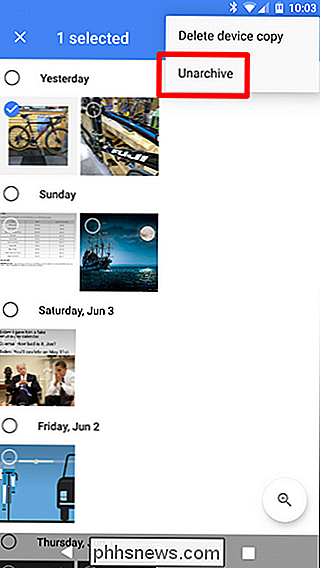

Sådan skifter du til (eller forlader) kanariskanalen på din Chromebook
Ligesom Chrome tilbyder Google flere kanaler i operativsystemet Chrome OS. Udover standardkanalerne for Stable, Beta og Developer, som du kan vælge imellem på siden Om, er der en særlig blødende kanariekanal. Processen for at skifte til kanarien, dog - eller forlader kanarien, hvis du allerede bruger den - er mere kompleks.

Sådan redigerer du værtsfilen på Windows, Mac eller Linux
I nogle tilfælde skal du redigere værtsfilen på din maskine. Nogle gange på grund af et angreb eller prank og andre, så du nemt og frit kan kontrollere adgangen til websteder og netværkstrafik. Værtsfiler har været i brug siden ARPANET. De blev brugt til at løse værtsnavne før DNS. værtsfiler ville være massive dokumenter, der bruges til at hjælpe netværksnavnet.



